 安裝配置
安裝配置
# 安裝配置
# 1. 平臺架構說明
FastBPM使用服務端+客戶端的形式運行。下面給出部分硬體配置的需求清單,請根據要求進行選購安裝,並組建好客戶端與服務端的網路連線。
# 1.1. 服務端主要配置需求
| 配置清單 | 最低配置 | 推薦配置 |
|---|---|---|
| 處理器 | Intel 奔騰G系列 | Intel Xeon E3 |
| 記憶體 | 8 GB RAM | 32 GB RAM |
| 操作系統 | Windows Server 2008R2 64位 | Windows Server 2012R2 64位 |
| 儲存空間 | 1TB可用空間 | 4TB可用空間 |
| 網路 | 具有1000MBps的內網訪問速率 | 具有1000MBps的內網訪問速率 |
# 1.2. 客戶端配置需求
| 配置清單 | 最低配置 | 推薦配置 |
|---|---|---|
| 處理器 | Intel 奔騰G系列 | Intel Core i3系列 |
| 記憶體 | 8 GB RAM | 8 GB RAM |
| 操作系統 | Windows 7 64位 | Windows 10 64位 |
| 網路 | 具有1000MBps的內網訪問速率 | 具有1000MBps的內網訪問速率 |
| 顯示器 | 具有1440*900解析度的19寸以上螢幕 | 具有1920*1080解析度的21寸以上螢幕 |
# 2. 服務端環境搭建
# 2.1. 安裝資料庫管理軟體
FastBPM使用的是SQL Server作為資料庫,請在專業人士的指導下進行資料庫管理系統的安裝。請記住在該操作過程中使用的資料庫伺服器名稱(在連線到伺服器視窗伺服器名稱處顯示的內容)、SQL身份驗證的使用者名稱(sa)和密碼,在接下來的配置中會使用該使用者名稱與密碼進行登錄。安裝的方式可參考 資料庫管理系統安裝配置。
# 2.2. 掛載資料庫
掛載資料庫建議使用 愛招飛資料庫安裝精靈(DBInstall) 進行操作。如果有自定義的掛載設定需求,可在安裝完成資料庫安裝精靈后,運行程式,選擇產品名稱進行示例資料庫的安裝。在這個過程中,請注意伺服器的排序規則是否與資料庫的排序規則一致。
需要安裝的資料庫產品名稱為 bpm。
請參考FastERP安裝配置-配置TARS更新TARS中的BPM配置。
# 3. 安裝服務端軟體及連線設定
請至愛招飛網站中獲取並下載 FastBPM 服務端的安裝包。
雙擊客戶端安裝檔案,安裝檔案開始運行。
安裝選項中選擇程式的安裝位置,勾選我同意許可條款和條件選項,單擊[安裝]進入到安裝流程。
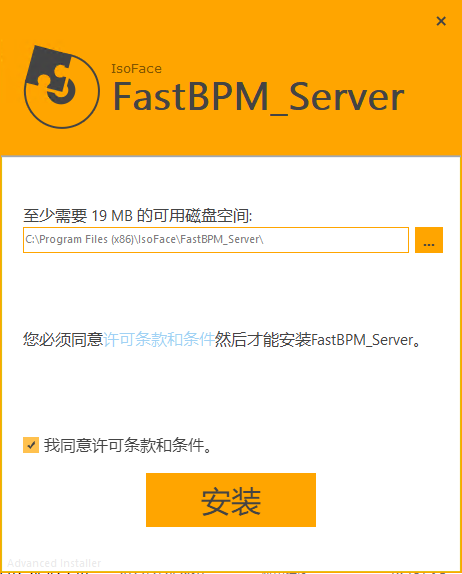
安裝過程將持續一段時間,安裝完成後,顯示下圖頁面,點選[完成(F)]按鈕,結束FastBPM服務端安裝程式。
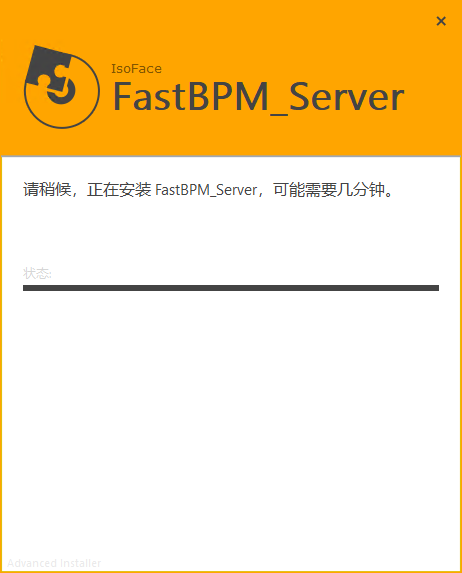
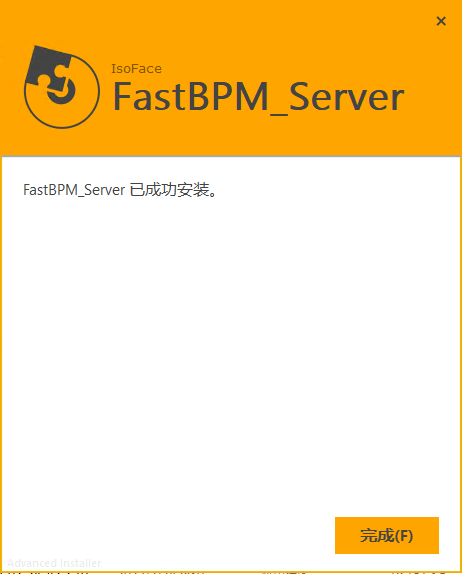
使用滑鼠左鍵雙擊FastBPM_Server程式的快捷方式。打開FastBPM_Server的運行畫面。
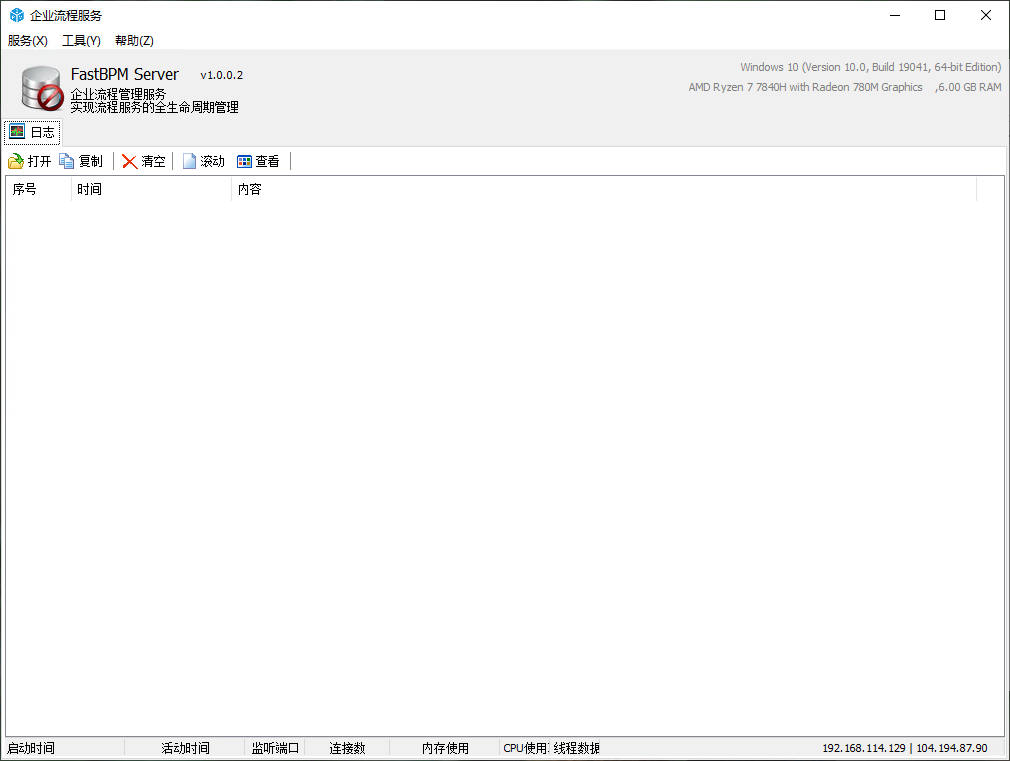
點選功能表欄中的[工具]-[設定],打開設定對話方塊,在TARS連線設定中修改 TARS連線設定的資訊,如果是按照預設設定設定的連線,則可以直接點選[獲取連線],確認是否可以獲取到連線名。點選[儲存]按鈕。
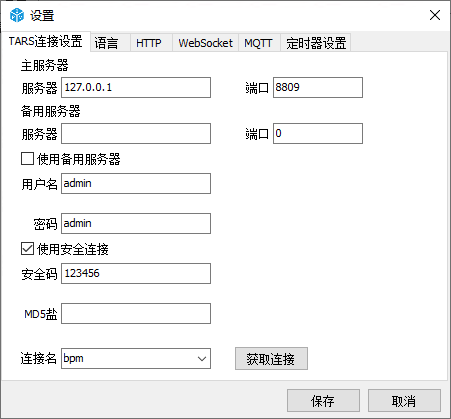
返回至主界面,點選功能表欄中的[服務]-[啟動服務],啟動 FastBPM 服務端並運行。
# 4. 安裝客戶端軟體及連線設定
請至愛招飛網站中獲取並下載 FastBPM 客戶端安裝包。
在使用FastBPM平臺前,請先配置好服務端環境,確保服務端功能正常后再進行接下來的操作。
雙擊客戶端安裝檔案,安裝檔案開始運行。
安裝選項中選擇程式的安裝位置,勾選我同意許可條款和條件選項,單擊[安裝]進入到安裝流程。
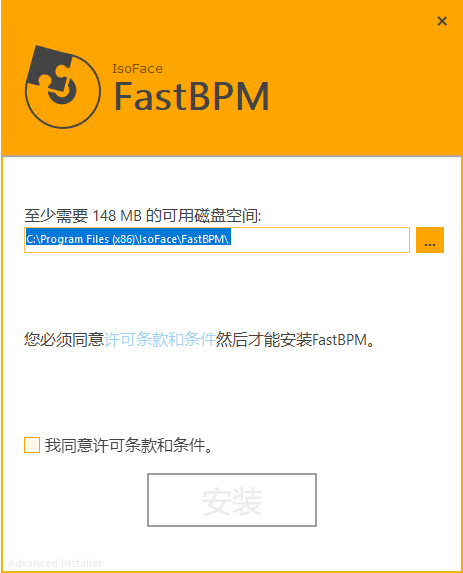
安裝過程將持續一段時間,安裝完成後,顯示下圖頁面,點選[完成(F)]按鈕,結束FastBPM安裝程式。
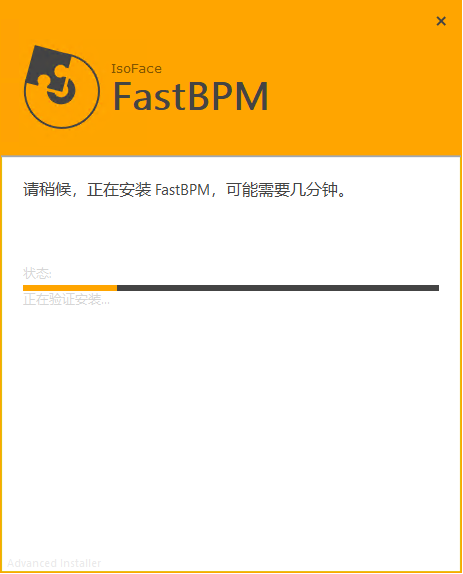
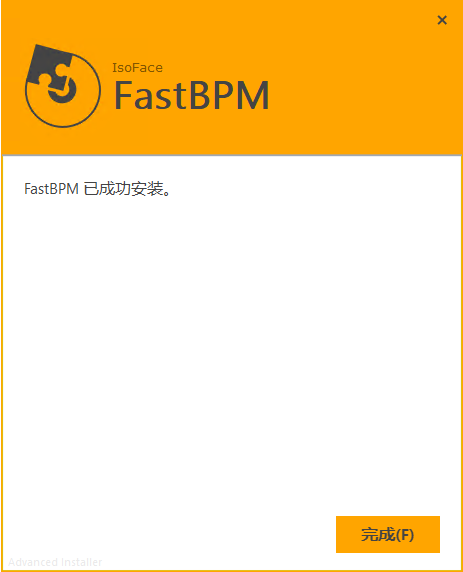
使用滑鼠左鍵雙擊FastBPM程式的快捷方式。

如果TARS安裝在本機中,在彈出的登錄視窗中輸入直接輸入使用者名稱和密碼,點選[登陸]即可進入系統。示例系統預設的使用者名稱為admin,密碼為123。
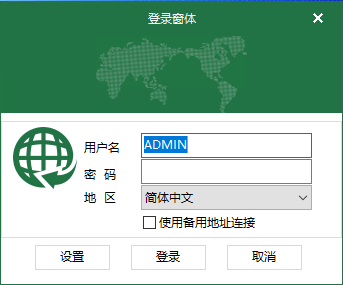
提示
如果TARS服務端安裝在其他網路地址中,或是TARS的伺服器網路地址發生變動后,均需要進行連線設定。在進入登錄窗體時請先點選[設定]按鈕,進入連線設定參數視窗中,填寫伺服器連線參數(伺服器地址及埠號請詢問企業的網路管理人員或相關實施維護人員)。若有備用伺服器請相應填寫對應連線參數。需要用備用伺服器進行連線操作的請在點選[確定]按鈕后,在登錄窗體中勾選[使用備用地址連線]。
在目前頁面下,按下Ctrl+D,彈出設定帳套對話方塊,此處顯示的使用者名稱、密碼為TARS使用者的使用者名稱密碼,安全碼為TARS中設定的安全碼,數據加密對應TARS中的加密數據。點選[...],如連線設定正確,會彈出連線成功的提示,關閉該對話方塊后可以選擇目前TARS連線設定中設定的連線選項,選擇對應的名稱,點選[確定]即可。
# 5. 解除安裝客戶端/服務端
# 5.1. 通過安裝程式進行解除安裝
# 5.1.1. 啟動安裝程式
雙擊FastBPM服務端/客戶端安裝程式,出現以下對話方塊,在該界面中單擊[刪除(D)]。
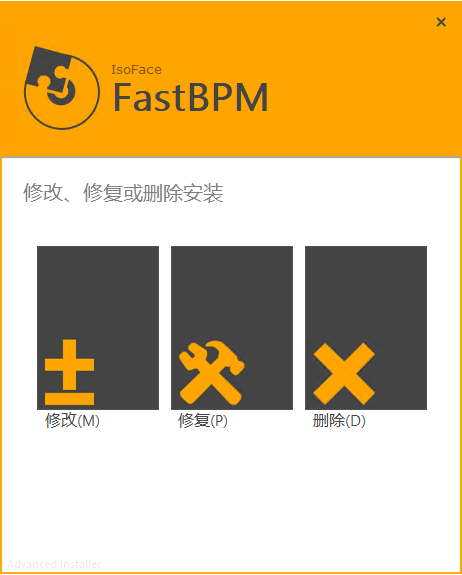
# 5.1.2. 刪除確認
在單擊[刪除(D)]按鈕后,出現如下對話方塊,單擊[刪除(D)]按鈕進入程式解除安裝流程,單擊[上一步(B)]返回上一步驟。如果在刪除時需要保留FastBPM設定與臨時檔案,在點選 [刪除(D)] 按鈕前需取消 刪除 FastBPM 設定和臨時檔案。
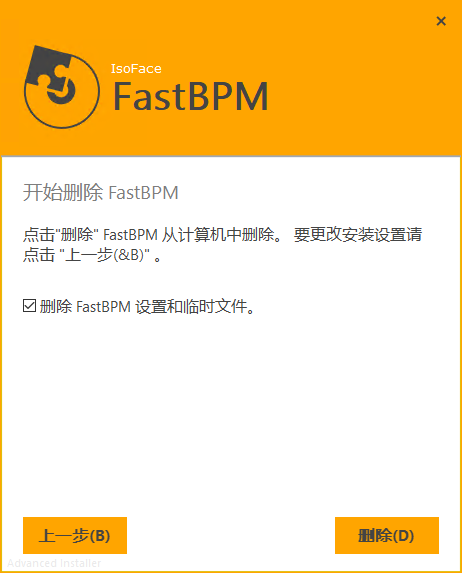
# 5.1.3. 執行刪除
單擊[刪除(D)]按鈕后,進行程式解除安裝環節,出現如下對話方塊,解除安裝過程視機器效能,可能將持續數分鐘,請耐心等待直至解除安裝完成。
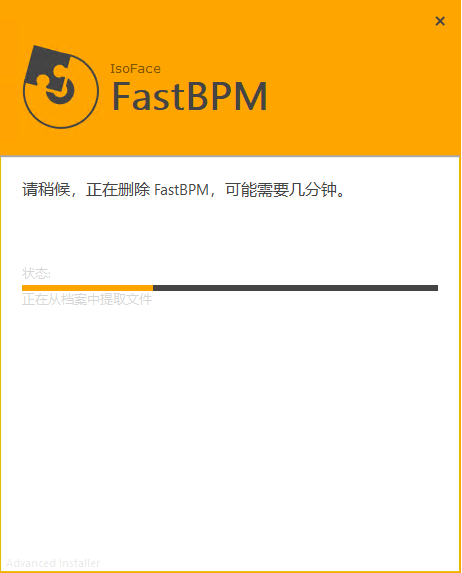
# 5.1.4. 完成刪除
解除安裝完成後,出現如下對話方塊,單擊[完成(F)]按鈕,FastBPM解除安裝成功。
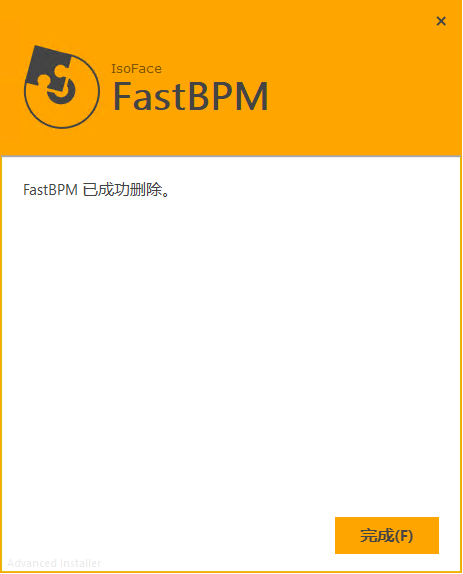
# 5.2. 通過控制面板進行解除安裝
# 5.2.1. 打開控制面板
按下鍵盤上的Windows+R組合按鍵,打開運行對話方塊。在編輯框中輸入control,單擊[確定]按鈕,打開控制面板界面。
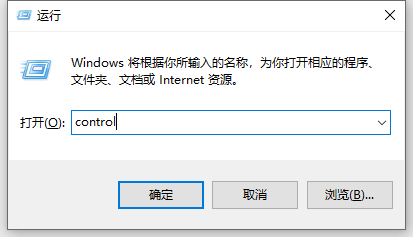
如果打開的控制面板中檢視方式為類別,點選其中的解除安裝程式。
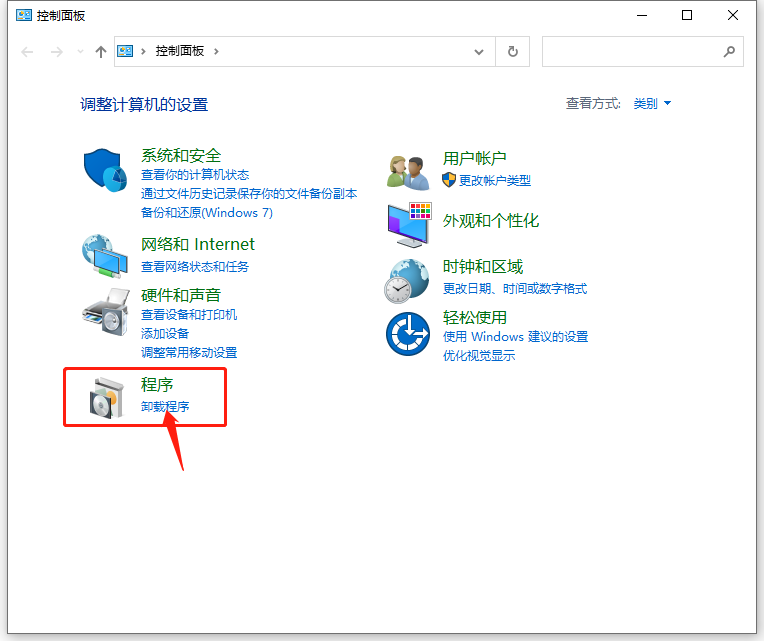
如果打開的控制面板中檢視方式為圖示(大圖示或者小圖示),點選其中的程式和功能。
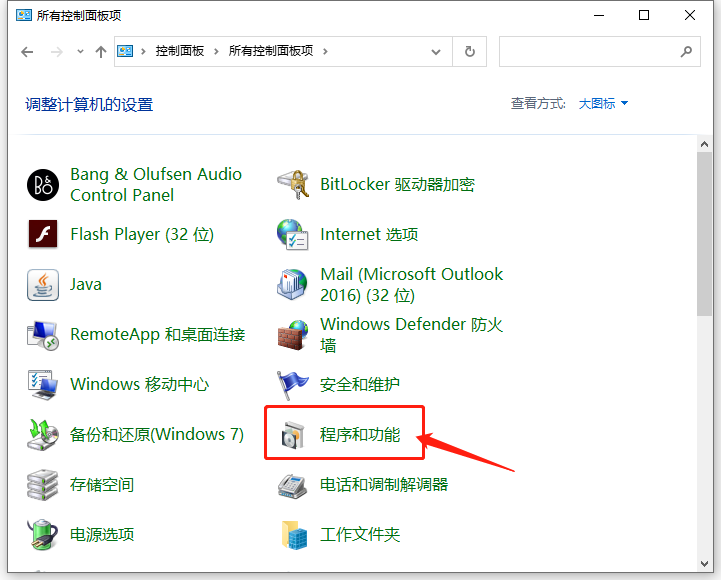
在程式和功能界面,單擊FastBPM(客戶端)/FastBPM_Server(服務端),使用滑鼠右鍵點選該項,在右鍵功能表中點選[解除安裝(U)]選項。
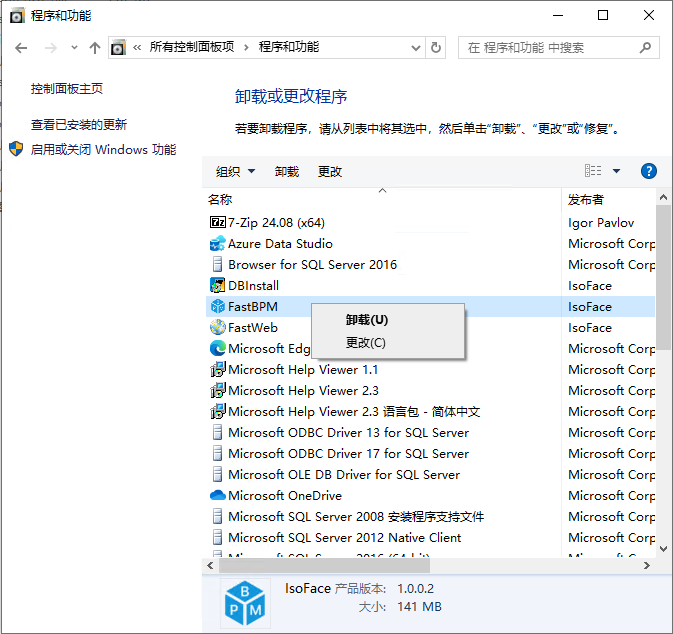
# 5.2.2. 解除安裝確認
點選[解除安裝(U)]后,彈出如地獄面,如果確定要同步刪除FastBPM的設定與臨時檔案,點選[是(Y)]。如果要保留設定與臨時檔案,單擊[否(N)]。
# 5.2.3. 執行解除安裝
點選[是(Y)]后,稍等片刻,解除安裝過程會持續數分鐘,請耐心等待直至解除安裝完成。
# 5.2.4. 解除安裝完成
解除安裝完成後會自動退出安裝程式,至此FastBPM客戶端/服務端已從您的計算機上完成解除安裝。
